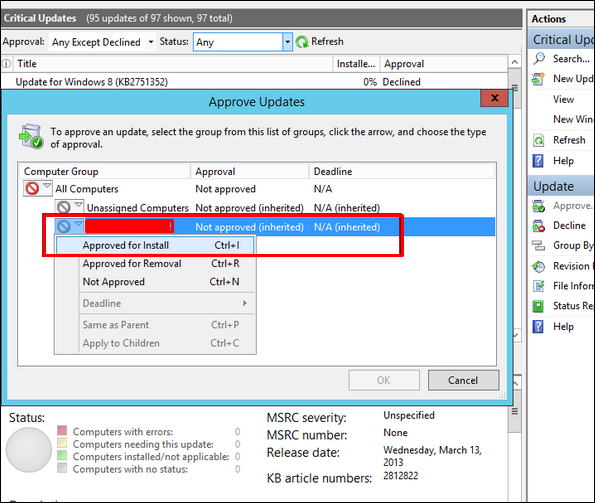WSUS 策略和调整
WSUS 策略和调整
在本章中,我们将看到如何配置和调整 WSUS。应遵循以下步骤进行配置。
步骤 1 – 当您第一次打开它时,您应该通过转到“服务器管理器”→“工具”→“Windows 服务器更新服务”来完成,然后将打开一个配置向导,然后单击 →“下一步”。
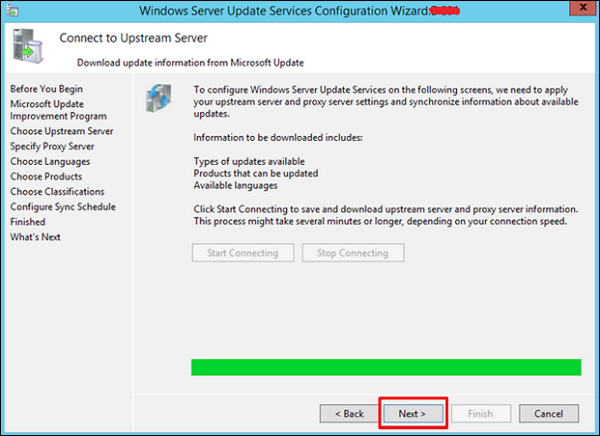
第 2 步– 单击“开始连接”→ 等到绿色栏已满,然后 → 下一步。
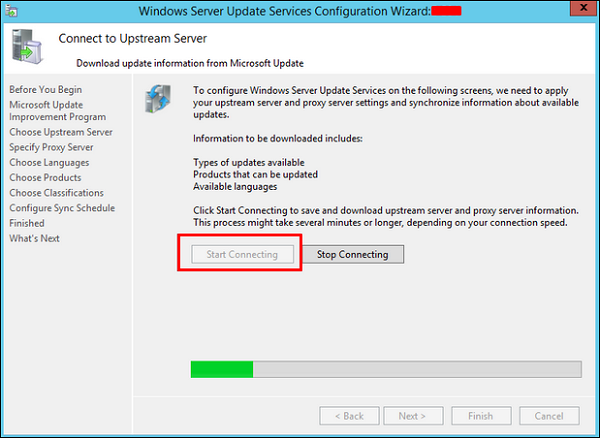
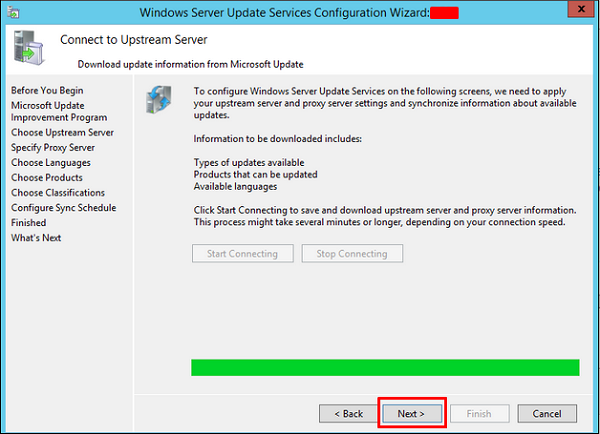
第 3 步– 选中要更新的框,我是用英语做的,然后→下一步。
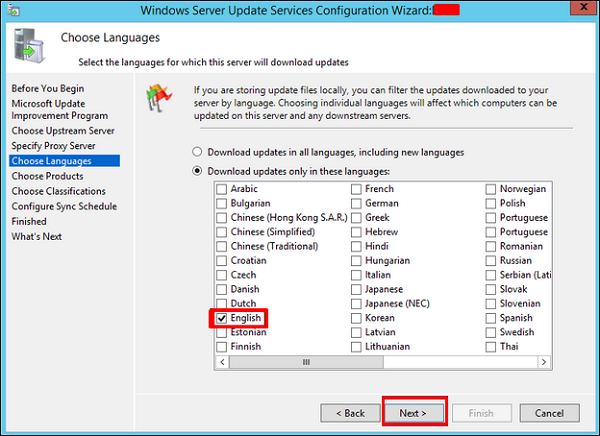
步骤 4 – 选中要更新的所有产品的复选框。仅针对微软产品,建议包括所有与微软相关的产品,然后→下一步。
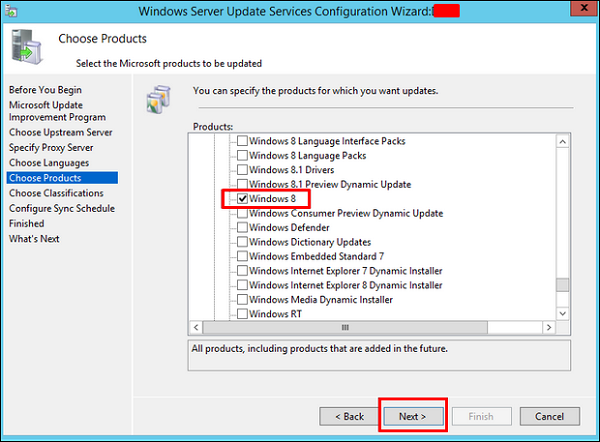
第 5 步– 选择要下载的更新分类,如果您的互联网速度非常好,则选中所有框,否则只需选中“关键更新”。
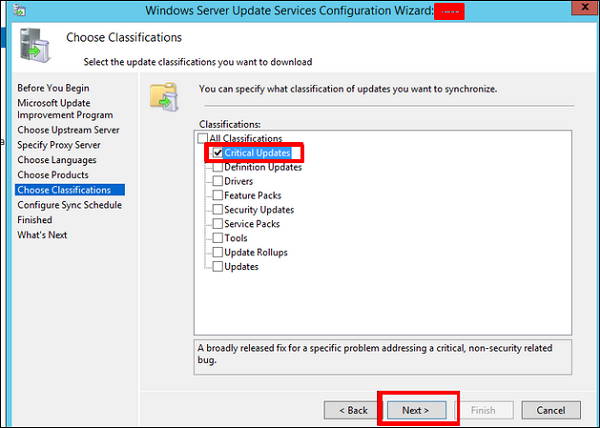
第 6 步– 现在我们应该安排更新,我建议在夜间自动执行更新→下一步。
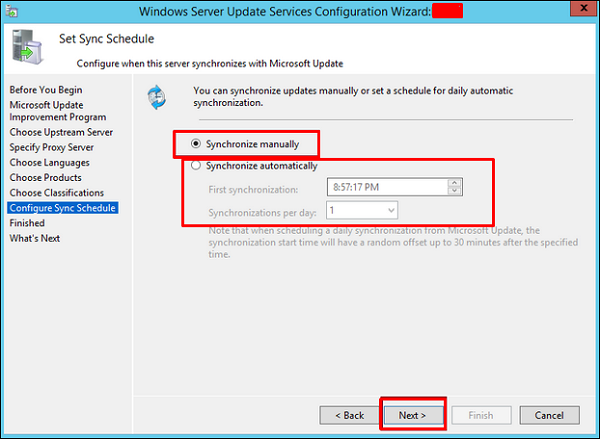
步骤 7 – 勾选“开始初始同步”→ 完成。
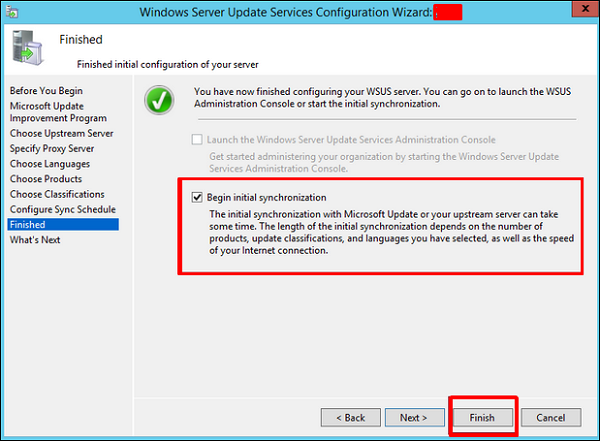
第 8 步– 现在 WSUS 控制台将打开,我们必须将计算机添加到 WSUS。为此,请转至选项 → 计算机。
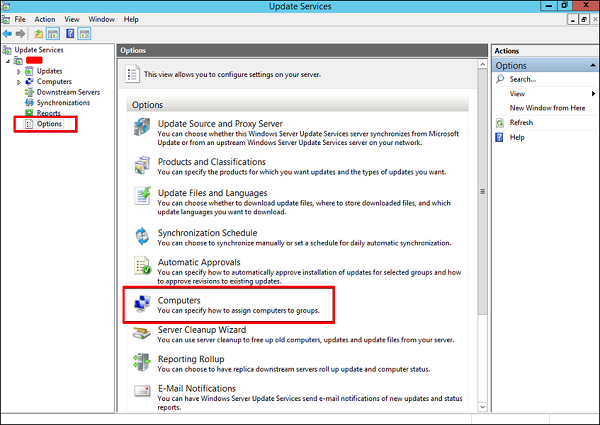
步骤 9 – 如果您有域控制器环境,请像我一样选择第二个选项,否则选择第一个选项,然后→确定。
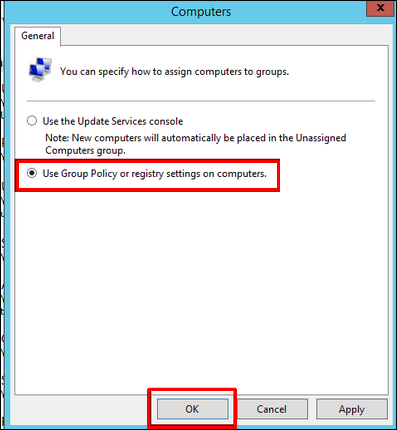
步骤 10 – 完成所有这些操作后,您应该批准更新,这与之前版本中的操作类似。为此 – 右键单击更新 → 批准,如下面的屏幕截图所示。
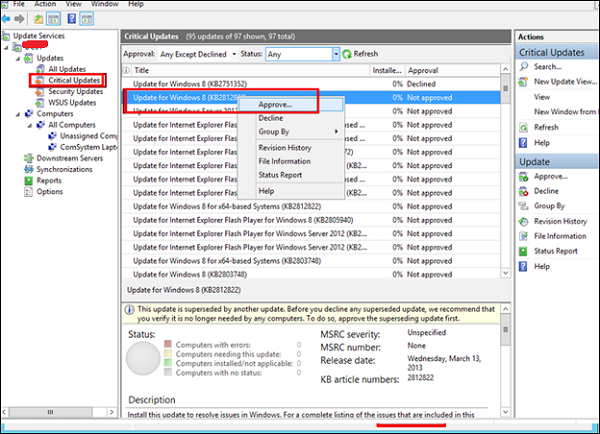
步骤 11 – 然后您应该单击批准安装,如下面的屏幕截图所示。